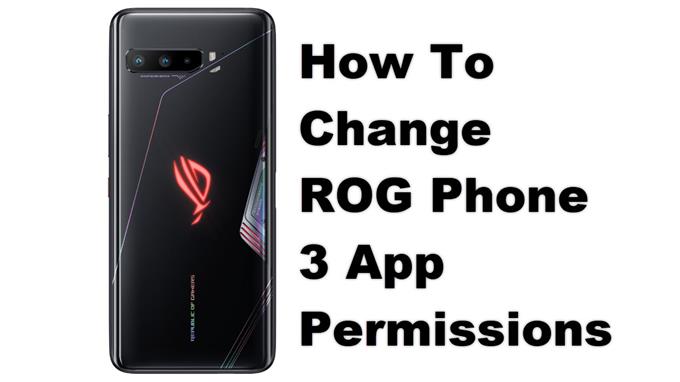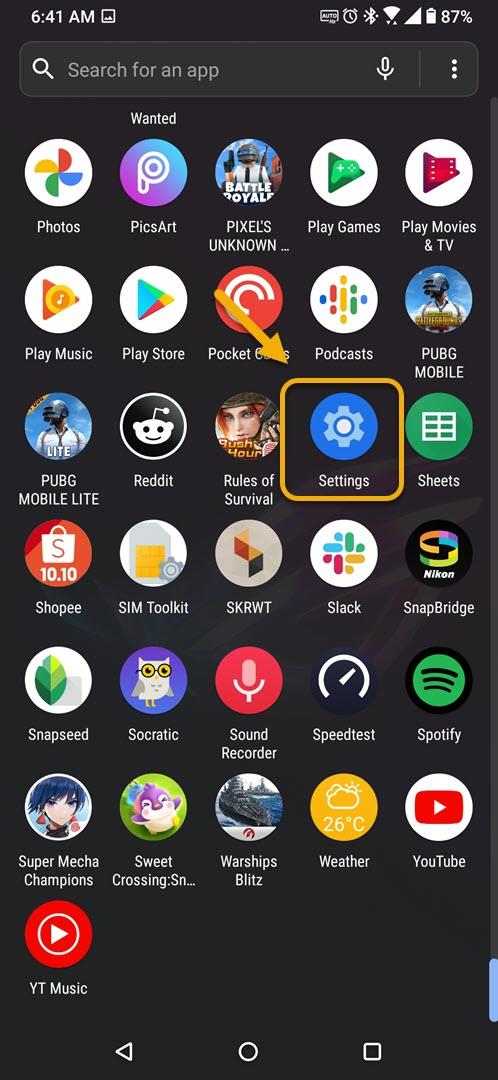Você pode alterar as permissões do aplicativo ROG Phone 3 para permitir ou negar o acesso a certos recursos do seu telefone. Você pode, por exemplo, permitir que ele saiba sua localização ou negar o acesso aos seus contatos. Isso pode ser feito facilmente na seção de configuração de aplicativos e notificações do seu dispositivo.
O Asus ROG Phone 3 é o mais recente telefone para jogos a chegar ao mercado este ano. É um modelo de terceira geração que apresenta várias atualizações em relação ao seu antecessor. Ele vem com um processador Snapdragon 865+, 16 GB de RAM, 512 GB de armazenamento, uma tela AMOLED com taxa de atualização de 1454 Hz e uma bateria de 6000 mAh que pode oferecer uma excelente experiência de jogo. Se você gosta de jogos para celular, este é o telefone para obter.
Alterando as permissões do aplicativo em seu Asus ROG Phone
Os aplicativos que você instala em seu telefone geralmente pedem sua permissão para acessar certos serviços de que necessita. Certos aplicativos podem querer permissão para ver os contatos ou localização do seu dispositivo. Você pode controlar quais permissões um aplicativo pode acessar após a instalação do aplicativo em seu telefone para proteger sua privacidade. Aqui está o que você precisa fazer.
Gerenciando permissões de aplicativos em seu ROG Phone 3
Você pode seguir estas etapas para controlar as permissões de aplicativo do seu dispositivo.
Tempo necessário: 3 minutos.
Alterar as permissões do aplicativo
- Toque em Configurações.
Você pode fazer isso deslizando para cima na tela inicial e tocando no ícone Configurações.
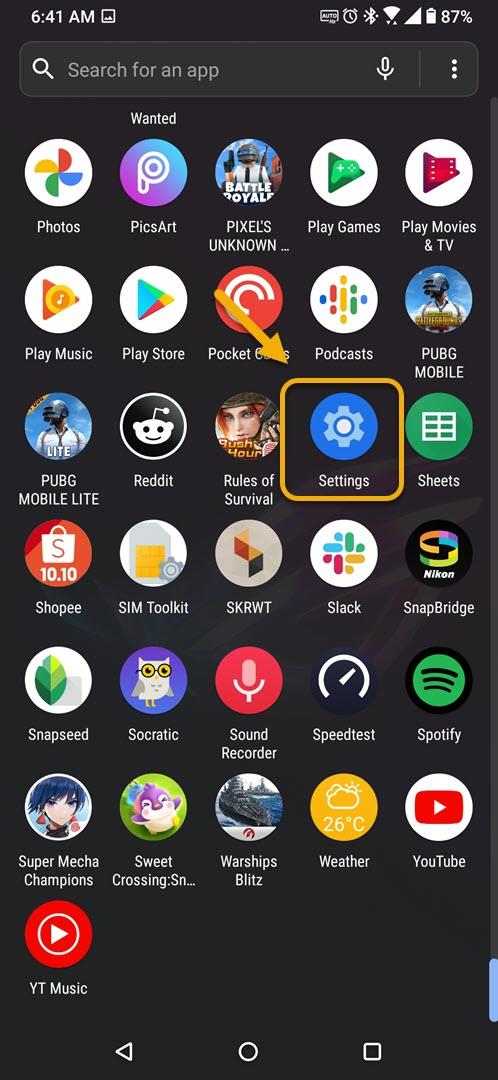
- Toque em Apps e notificações.
Aqui é onde você poderá gerenciar os aplicativos instalados no seu dispositivo.

- Toque em Ver todos os aplicativos.
Isso irá mostrar a você uma lista de todos os aplicativos instalados no seu telefone.

- Toque em um aplicativo.
Este é o aplicativo que você deseja alterar as permissões.

- Toque em Permissões.
Aqui é onde você poderá gerenciar suas permissões.

- Toque em um serviço.
Este é o serviço que você deseja gerenciar no seu dispositivo.

- Altere a permissão.
Você pode então escolher permitir, negar ou permitir apenas durante o uso do aplicativo.

Depois de realizar as etapas listadas acima, você alterará com êxito as permissões do aplicativo ROG Phone 3.
Visite nosso canal do Youtube androidhow para mais vídeos de solução de problemas.